
Teknologien fortsetter å utvikle seg, og selv i dag fortsetter den å overraske oss med de forskjellige innovasjonene som forskjellige merker av smarttelefoner klarer å få frem. Enten vi liker det eller ikke, kan den enkle handlingen med å ta bilder med telefonene våre noen ganger være for komplisert. Med mindre du har en Samsung mobil som har Ett brukergrensesnitt og du gjør det vi forteller deg i disse linjene.
Gjennom årene har kameraappene på telefonene våre forbedret og implementert nye funksjoner for å hjelpe oss få bedre bilder . Selv om det er åpenbart at det endelige resultatet vil variere avhengig av kameraet som Samsung har, er sannheten at appen har blitt en av de mest allsidige i Android mobillandskap.
Derfor vil vi vise deg hvordan du konfigurerer det for å utnytte alt potensialet det kan tilby deg.
Tilpass kameraappen på Samsung
Det første trinnet vil være å få tilgang til kameraappen i One UI . Når du er inne, er det på tide å gjøre undersøkelser og kose deg. I tillegg vil vi finne forskjellige funksjoner som vil hjelpe oss med å tilpasse denne appen til våre behov, slik at vi kan fange øyeblikksbilder. Det beste av alt er at vi kan endre hver av modusene. Siden den beste teknikken for å lære hva vi ønsker er å teste hver av funksjonene.
For å gjøre dette, må vi gå inn i More-menyen som er i nevnte app, i den vises en rekke moduser og funksjoner, som vi kan bruke etter vår smak. På samme måte, hvis ordren ikke samsvarer med hva du vil, siden du vil prioritere noen av disse funksjonene som disse smarttelefonene har, kan du enkelt variere rekkefølgen deres.

Du vil selv ha ansvaret for å bestemme hvilken funksjon du vil vises og hvor du vil ha den. Og ikke bare det, men modusene som vises i bunnlinjen når vi er i hoveddelen av applikasjonen, kan endres for å tilpasse våre behov enda mer. Hvis du i ditt tilfelle vil endre det, trenger du bare å klikke på Mer> Klikk på blyantikonet som skal vises.
Deretter lar den deg omorganisere denne menyen på din egen måte, i tillegg til å gi deg muligheten til å eliminere det verktøyet du ikke skal bruke eller som du ikke liker. For at disse endringene skal lagres, er det bare nødvendig å bekrefte disse endringene når du prøver å gå tilbake til hovedmenyen i applikasjonen.
Bruk kamera HDR
Dette elementet kan sies at det allerede har blitt en standard i de fleste av dagens smarttelefoner. Men er det virkelig verdt å bruke? Imidlertid er det virkelige spørsmålet ikke der, men faktum å vite hvordan og fremfor alt når du skal bruke det. Mer enn noe fordi ikke alle øyeblikkene vi vil bruke den vil være de rette.
Denne teknikken, også kjent i dag som HDR-modus , har blitt brukt for alltid i fotograferingsverdenen. Når du prøver det, vil du sikkert ha lagt merke til at de opplyste delene er nesten helt hvite, mens de mørke er for svarte. Derfor er denne funksjonaliteten nyttig, men du må skille godt når du skal bruke den.

Derfor er det viktig å vite at HDR er den ideelle modusen for å ta bilder av et landskap eller et område der det er mye fargekontrast eller til og med som har mye skygge. Det er også mulig å bruke det på noen nattbilder, selv om det ikke vil være tilrådelig for dem alle. En annen god situasjon for bruken vil være når vi tar et bilde av en person, men vedkommende er i et område som er mørkere enn omgivelsene. I en slik situasjon vil det være bra å bruke denne HDR-modusen på Samsung-kameraet.
Ellers er det best å gjøre uten denne ekstra funksjonaliteten som mobiltelefoner har. Spesielt er det ikke en god ide å bruke dette ekstra verktøyet når vi ønsker å ta bevegelige bilder, enten av mennesker eller gjenstander, eller når vi har det travelt med å ta et øyeblikksbilde. Mer enn noe annet, som med bilder i nattmodus, trenger du noen sekunder for å justere kamerasensoren.
Endre bildeforholdet i ett brukergrensesnitt
Det må være klart at endringene vi gjør lagres permanent. Dette betyr at, la oss få tilgang til dette kameraapplikasjonen igjen, det vil fortsette å ha alle endringene vi har gjort. Etter denne avklaringen er det på tide å lære at det beste forholdet til ta bilder med Samsung-mobilen vår med ett brukergrensesnitt er 4: 3.
Bruken av 16: 9, 1: 1 og andre typer proporsjoner vil gi oss dårligere resultater, siden de ikke kan bruke den maksimale oppløsningen til sensoren på mobilenheten. I utgangspunktet, på grunn av den fysiske formen på sensorene til terminalene våre, har de et forhold på 4: 3, så ved å bruke andre proporsjoner får vi kameraet til å foreta digitale kutt.

I tillegg, med dette vil vi redusere oppløsningen og også den endelige kvaliteten på bildet vi tar i stor mengde. Når det gjelder Samsung-terminaler, slik at vi kan bruke en eller annen proporsjon, vil det være like enkelt som å klikke på ikonet som refererer til andelen. Vi finner den øverst i selve mobilappen.
På den annen side, hvis vårt mål er å spille inn en video, vil alternativet vi må velge for denne anledningen være alternativet 16: 9 . Selv Samsungs egen innfødte app tillater ikke oss å velge et videoformat utover 16: 9, 1: 1 eller 21: 9. Hvis vi bruker denne andelen, vil det også være tilrådelig å bruke den maksimale oppløsningen som terminalen vår tillater oss.
Spill med dynamisk fokus og pro-modus
En annen av de beste måtene å oppnå nær perfeksjon med vårt Samsung-kamera er å bruke portrettmodus. I tilfelle av Galaxy har den navnet dynamisk tilnærming . I tillegg tillater det oss å ta stillbilder med bakgrunnen ute av fokus. For å kunne velge denne funksjonen, trenger vi bare å skyve gjennom hovedskjermen, i tillegg til å være rett ved siden av fotomodus.
Når vi har valgt det, må vi huske at avstanden som er angitt av selve verktøyet, må respekteres. Siden hvis vi kommer for nært eller for langt fra det vi vil fotografere, vil det ikke bli aktivert. Mens vi tar bildet, og hvis denne modusen har blitt aktivert, vil det gi oss muligheten til å endre uskarphetsnivået som vi ønsker å ta øyeblikksbildet.
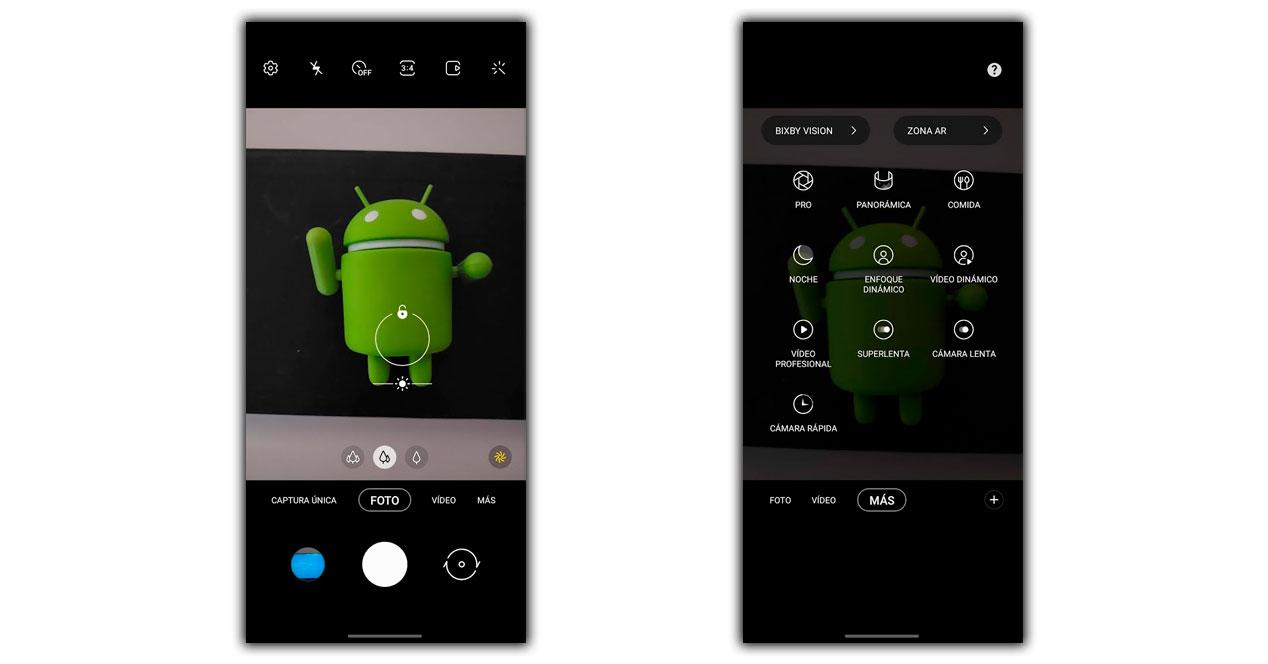
Med dette kan vi endre fotografiets bokeh . Men for dette må vi allerede få tilgang til galleriet til Samsung-smarttelefonen vår, og i tilfelle den dynamiske tilnærmingen er gjort, vil vi ha disse alternativene tilgjengelige.
Selv om det ikke er den eneste funksjonaliteten som vil være nyttig for oss, siden rett ved siden av den dynamiske tilnærmingen, finner vi Pro-modus. Selv om det sørkoreanske selskapet har kalt det med dette navnet, er det Samsungs manuelle modus. Når vi har valgt det, kan vi justere forskjellige parametere for å forbedre fotografiene. Som det er tilfellet med ISO , hvitbalanse og eksponeringsnivå , blant andre. Siden det vil avhenge av rekkevidden til terminalen vår.
Lite skjulte triks
Senere kan vi også finne små triks som vil hjelpe oss å ta de beste bildene med Samsung-smarttelefonen vår. Den første av dem vil være å bruk filtre i sanntid for bildene våre . For å aktivere dem, må vi klikke på ikonet øverst til høyre, som har et ikon i form av en tryllestav.
Når vi har den aktivert, kan vi se i sanntid hvordan filteret er. Et annet element som også vil være nyttig, og som er innenfor rekkevidden til Galaxy, vil være det faktum at du kan slå den på med et dobbelt trykk. Enkelt, det vil være nok å trykke to ganger på strømknappen for å få den til å kjøre. En løsning som vil hjelpe oss med å åpne appen mye raskere.
Til slutt, hvis vi alltid prøver å rette et bilde riktig, er den beste metoden å bruke rutenettet. Dette vil dele fotografiet i like deler, med dette vil vi kunne få en sann ide om hva proporsjonene er. For å aktivere rutenettet må vi gå til innstillingene og velge Grid-alternativet . I tillegg vil det tilby oss tre muligheter: deaktivert, 3 × 3 eller kvadratisk. Som en anbefaling vil vi fortelle deg at det beste alternativet er 3 × 3, slik at du kan ta bilder med en nesten perfekt innramming.